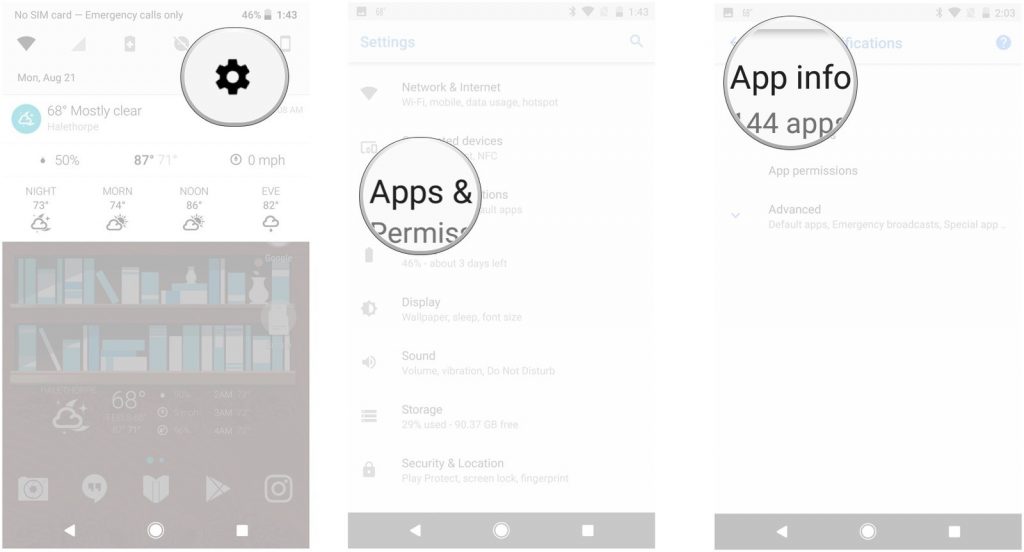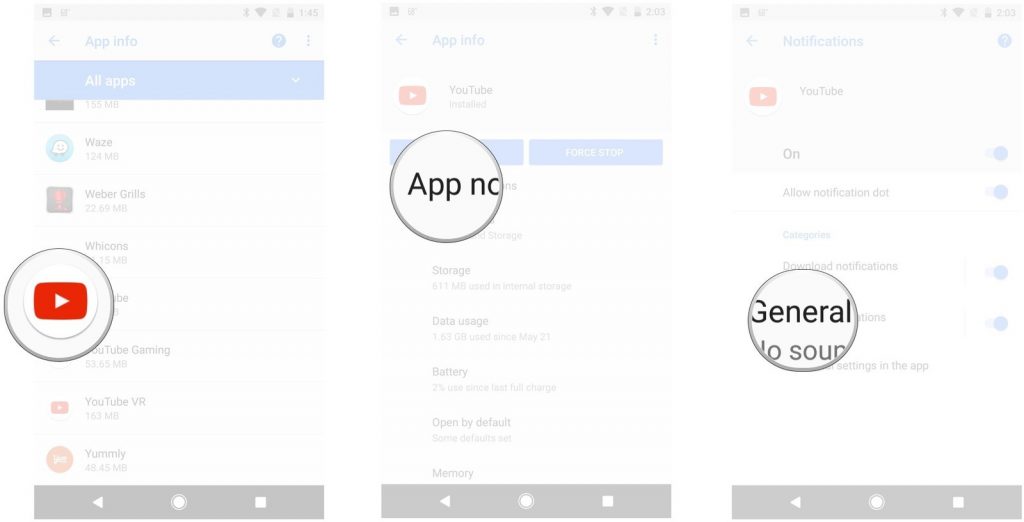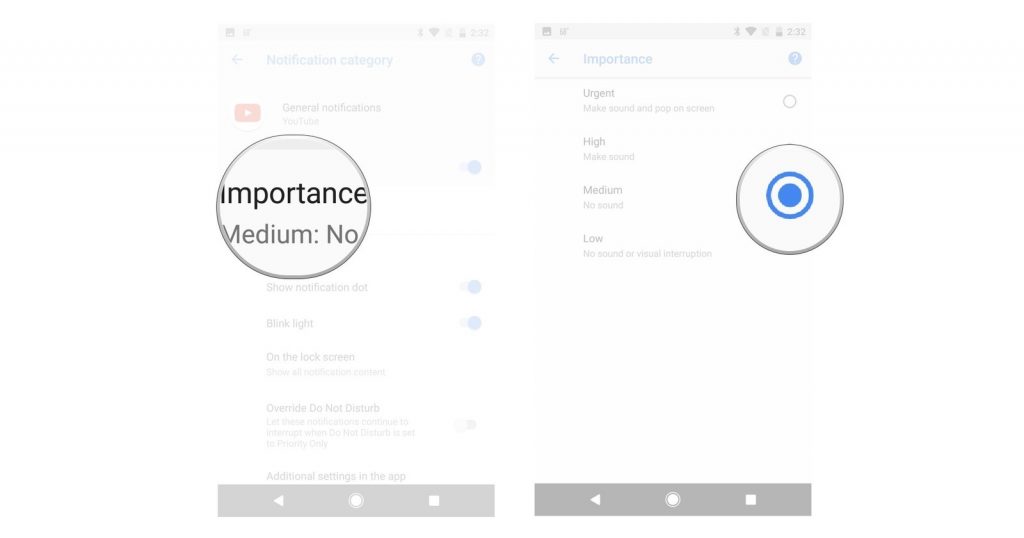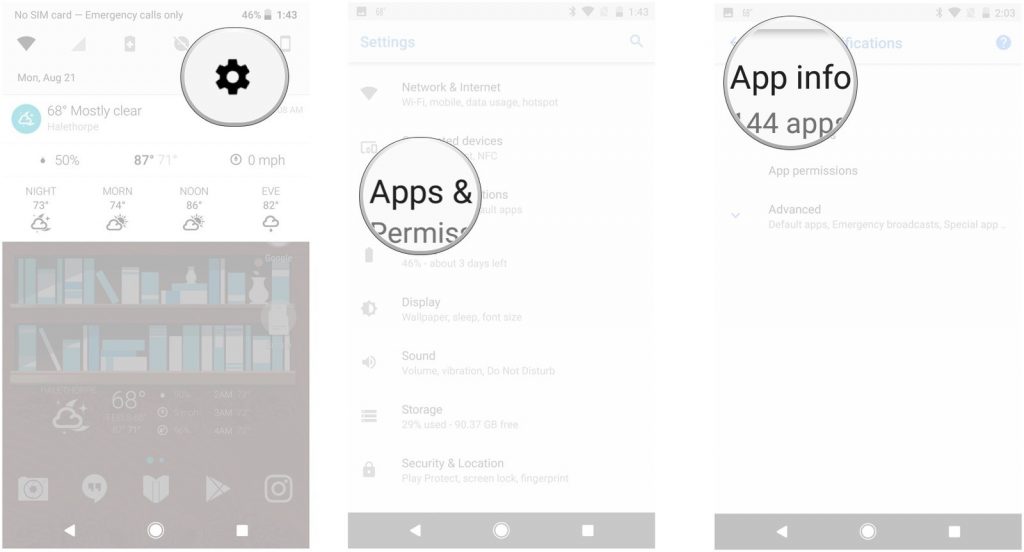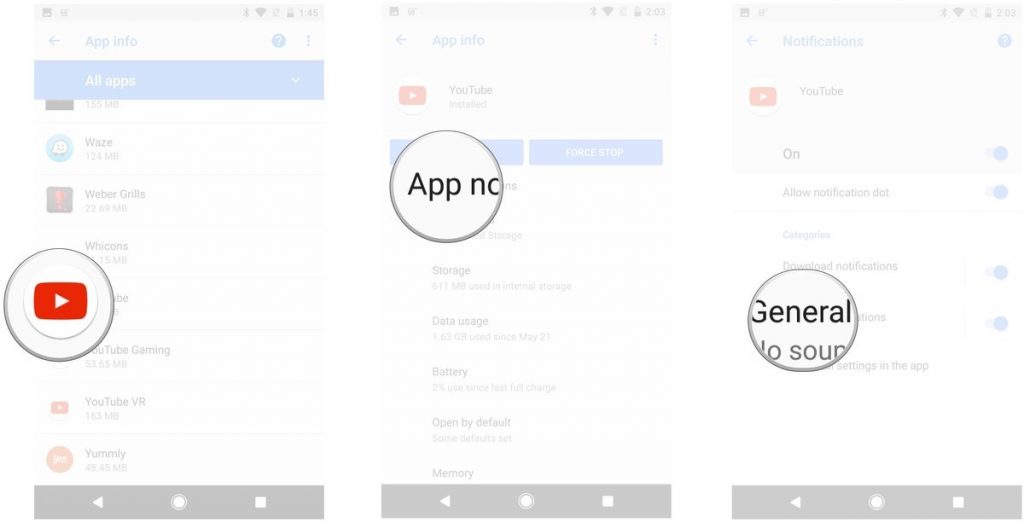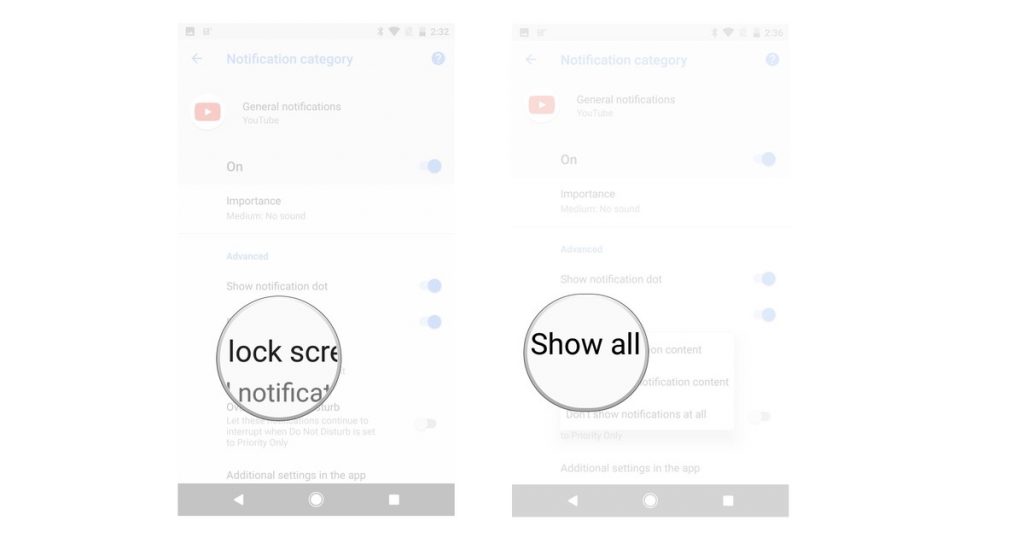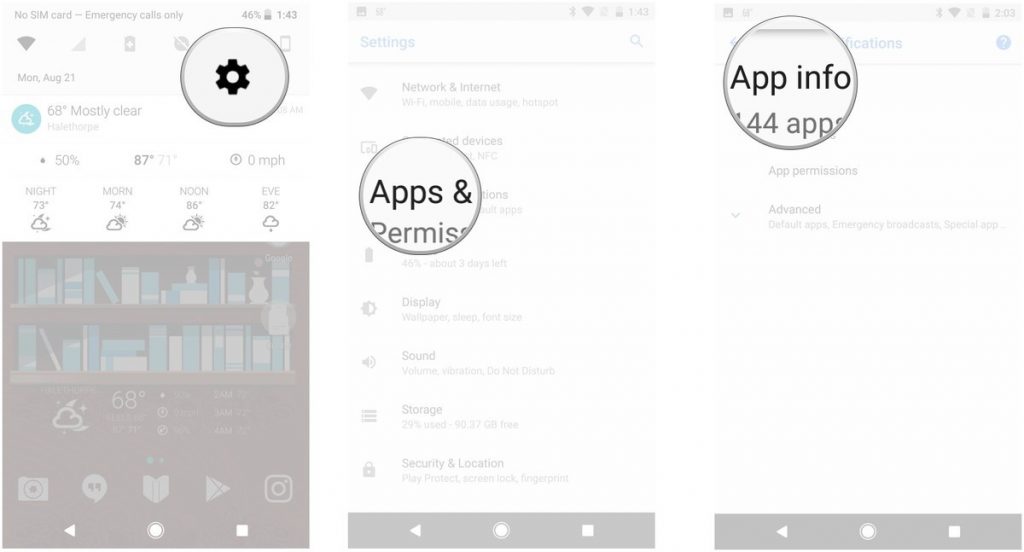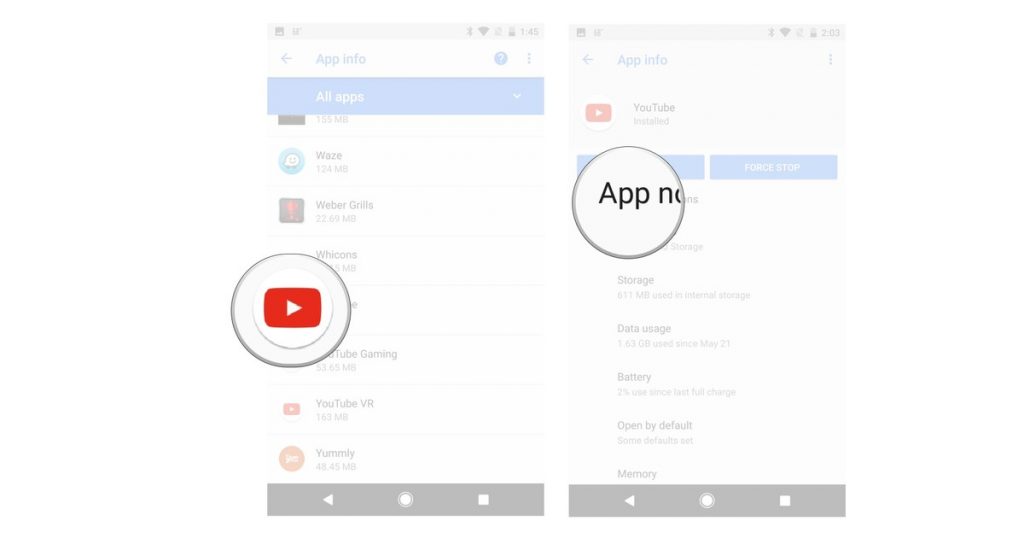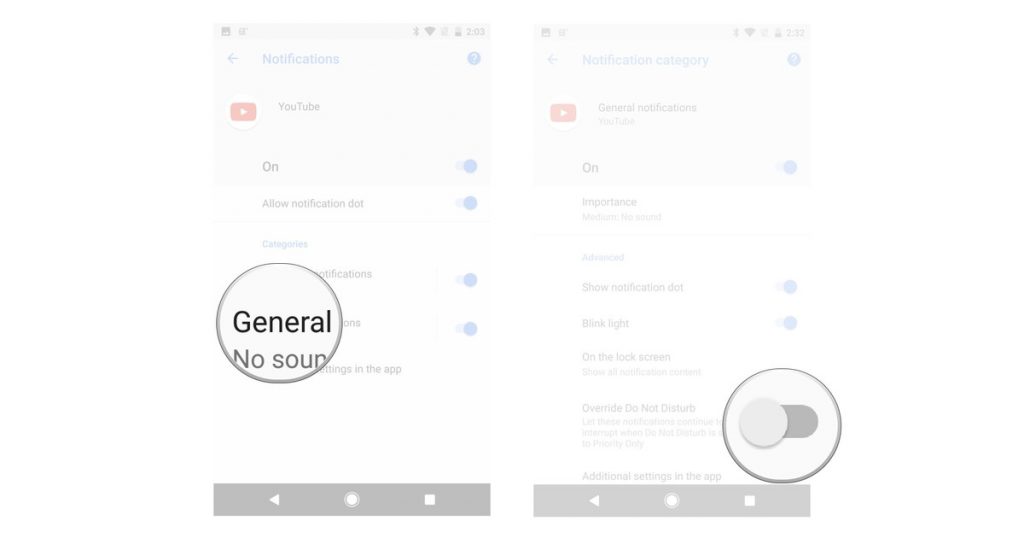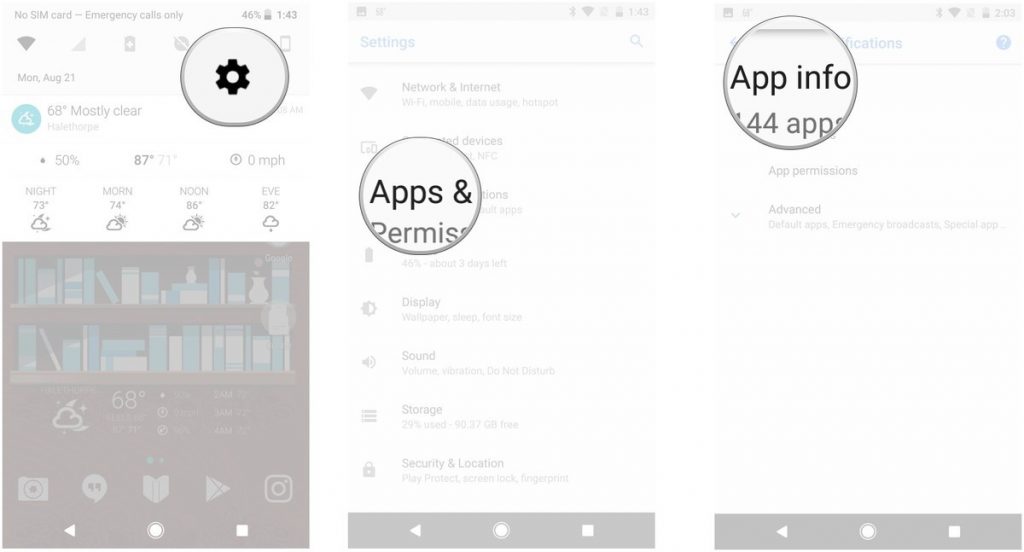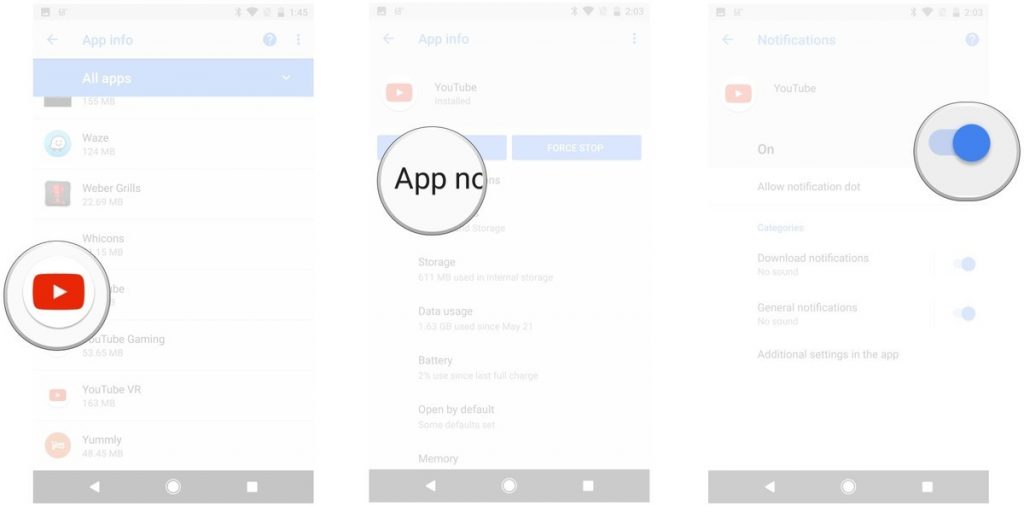نوتیفیکیشن هایی که درطول روز مزاحمتان میشوند را با تنظیمات نوتیفیکیشن در انروید Oreo دستکاری کنید: اندروید Oreo قابلیت های بسیاری را برای شما به ارمغان آورده است و یکی از بهترین قابلیت ها برای کسانی که میخواهند تمام قسمت های گوشی خود را شخصی سازی کنند تنظیمات نوتیفیکیشن است.
این قابلیت کاربردی تنظیم کردن نوتیفیکیشن های مزاحم را بسیار اسان تر میکند تا تنها در مواقع لازم از انها باخبر شوید.
فهرست موضوعات مقاله
چگونگی تغییر درجه اهمیت نوتیفیکیشن
درجه اهمیت نوتیفیکیشن نوع نوتیفیکیشن نشان داده شده را تعیین میکند. اگر میخواهید از تمام نوتیفیکیشن های یک برنامه در اولین فرصت باخبر شوید، میتوانید ان را به نوتیفیکشن “مهم”( (urgentتبدیل کنید. همچنین میتوانید نوتیفیکیشن برنامه هایی را که برای شما اهمیت کمی دارند، خاموش کنید تا هیچگاه نوتیفیکشن های مربوط به آن برنامه نشان داده نشود.
- تنظیمات گوشی خود را اجرا کنید
- گزینه Apps & notifications را انتخاب کنید.
- روی گزینه App infoضربه بزنید
- برنامه مورد نظر خود را انتخاب کنید.
- گزینه App Notifications را انتخاب کنید.
- گزینه General notifications را انتخاب کنید.
- با ضربه بر روی گزینه Importance اهمیت برنامه را تعیین کنید.
- گزینه Choose your new Notification Settings را انتخاب کنید.
چگونگی تغییر اطلاعات نشان داده شده نوتیفیکشن بر روی لاک اسکرین:
شما میتوانید اطلاعات نشان داده شده نوتیفیکشن بر روی لاک اسکرین را از بسیار کم(برای شخصی سازی بیشتر) تا تمامی اطلاعات(برای راحتی بیشتر) تغییر دهید.
- تنظیمات گوشی خود را باز کنید.
- بر روی Apps & Notifications ضربه بزنید.
- App info را انتخاب کنید.
- بر روی دکمه Open the app مربوط به برنامه مورد نظر ضربه بزنید.
- App Notifications را انتخاب کنید.
- General Notifications را انتخاب کنید.
- گزینه On the lock screen را لمس کنید.
- بر روی Choose the information displayed on your lockscreen ضربه بزنید.
چگونگی تغییر تنظیمات Do not disturb برای برنامه های خاص:
اگر میخواهید که برنامه های خاصی همیشه شما را با نوتیفیکیشن ها باخبر کنند، میتوانید گزینه Do not disturb را برای برنامه مورد نظر غیرفعال کنید.
- تنظیمات گوشی خود را اجرا کنید
- گزینه Apps & notifications را انتخاب کنید.
- روی گزینه App infoضربه بزنید
- برنامه مورد نظر خود را انتخاب کنید.
- گزینه App Notifications را انتخاب کنید.
- گزینه General notifications را انتخاب کنید.
- دکمه Override Do Not Disturb را فعال کنید.
چگونگی خاموش کردن تمام نوتیفیکیشن های یک برنامه:
در بعضی موارد نیاز است تا نوتیفیکشن های مربوط به برنامه ای را به طور کامل غیر فعال کنید. این کار در اندروید Oreo بسیار اسان تر از همیشه است:
- تنظیمات گوشی خود را باز کنید
- گزینه Apps & notifications را انتخاب کنید.
- روی گزینه App infoضربه بزنید
- برنامه مورد نظر خود را انتخاب کنید.
- گزینه App Notifications را انتخاب کنید.
- دکمه زیر نام برنامه را لمس کنید تا گزینه On یا Off در جلوی ان نمایش داده شود.
موفق باشید .